- Como espelhar o iPhone para o PC
- Transmitir Android para Windows
- Espelhar iPhone no Windows
- Espelho de tela Samsung não funciona
- Aplicativo de espelho para iPhone
- Aplicativo de espelhamento para Android
- Usar AirServer
- Espelhar iPhone para Computador
- Transmitir do telefone para o computador
- O espelho da tela do iPhone não está funcionando
- Espelhar iPad no PC
- Espelhar iPhone no Notebook
- Configurar o Screen Mirror no iPhone
- IPhone espelho
- Espelho do Android para Mac
Técnicas notáveis para espelhar a tela do iPad para o PC facilmente
 atualizado por Lisa Ou / 31 de maio de 2023 09:15
atualizado por Lisa Ou / 31 de maio de 2023 09:15Estou ensinando minha sobrinha para o exame dela nos próximos dias com meu iPad e computador. Mas ela continua brincando com o computador durante as sessões, em vez de se concentrar nas aulas que apresentei. Existe uma maneira de espelhar o iPad no PC? Agradeço antecipadamente!
Ter a tela do iPad espelhada em um PC é benéfico em vários casos, como na situação acima. Se você estiver apresentando uma lição para ensinar os membros mais jovens da família, será muito mais fácil se eles visualizarem a tela com mais clareza. Por meio do espelhamento de tela, você não precisa compartilhar em uma pequena tela do iPad para visualizar as lições. Você só precisa apresentar o conteúdo do seu iPad para o computador; então, eles podem se concentrar na tela sem navegar em outro conteúdo. Além disso, você também pode usar o espelhamento de tela para outras finalidades, como assistir a filmes.
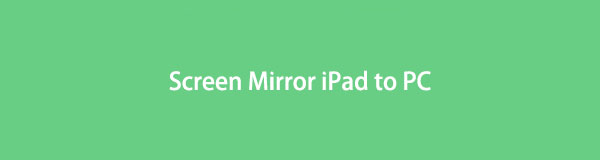
Pensando nisso, pesquisamos várias ferramentas de espelhamento de tela na web para ver quais são as mais eficientes. Depois disso, compilamos os métodos com maior eficácia de impacto. Portanto, você pode contar com as ferramentas e estratégias de espelhamento de tela deste artigo para visualizar o conteúdo do iPad no computador. Orientações sem complicações também são fornecidas em cada parte para ajudá-lo a processar rapidamente os métodos. Avance para a primeira parte para começar.

Lista de guias
Parte 1. Espelhar a tela do iPad no PC com FoneLab Phone Mirror
Se abordarmos as notáveis técnicas de espelhamento de tela, Espelho de telefone FoneLab serão incluídos automaticamente na lista. É um programa confiável que permite que você espelhar vários Android ou dispositivos iOS para o PC, incluindo um iPad, iPhone, Samsung, OnePlus, HUAWEI, Motorola, Sony e muito mais. Ele é equipado com maneiras flexíveis de conectar seu dispositivo ao programa, portanto, você não encontrará dificuldades durante o processo de conexão. Além disso, FoneLab Phone Mirror permite gravar e tire screenshots da tela do seu iPad enquanto é exibido no computador. Veja mais de suas características no programa.

Com o FoneLab Phone Mirror, você espelhará o iPhone ou Android no computador com eficiência.
- Permite espelhar a tela do iPhone ou Android em um PC.
- Conecte seus dispositivos através de Wi-Fi, código QR, código PIN ou conexão por cabo USB.
- Faça capturas de tela e registre as atividades da tela com facilidade.
Siga as instruções incontestáveis abaixo para determinar como espelhar o iPad no PC com Espelho de telefone FoneLab:
Passo 1Navegue até a página da web do FoneLab Phone Mirror e clique em Download grátis em sua parte inferior esquerda. Você pode esperar que o processo de download seja concluído em menos de um minuto e, em seguida, pode permitir que a ferramenta de espelhamento de tela faça alterações em seu dispositivo. Depois, inicie a instalação de configuração. Enquanto espera o processo terminar, você verá a visualização dos recursos da ferramenta na janela do programa. Então você pode iniciá-lo em seu computador.
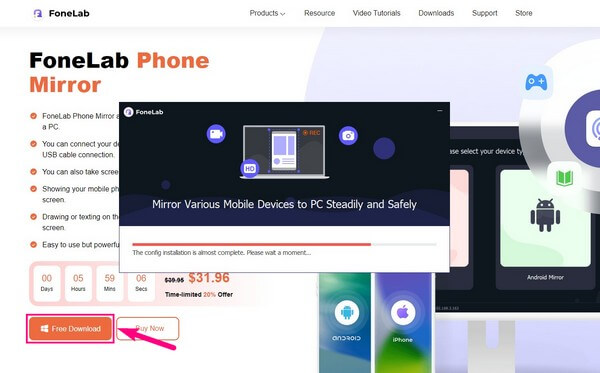
Passo 2Você será recebido com as opções de tipo de dispositivo na interface principal do programa de espelhamento de tela. Neste caso, selecione o Espelho do iOS recurso na seção esquerda da tela. As instruções para conectar seu iPad ao computador serão mostradas depois disso. Certifique-se de que a WLAN à qual você se conecta é a mesma à qual seu computador está conectado.
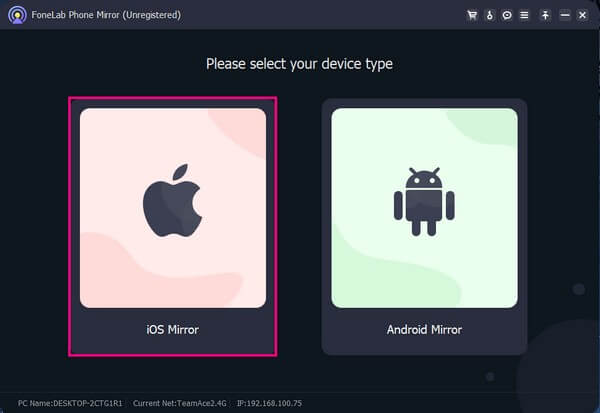
Passo 3Em seguida, abra seu iPad e deslize para baixo ou para cima a partir da parte inferior ou superior para visualizar o Control Center. Nas opções exibidas, toque no tela Mirroring recurso para que os dispositivos de espelhamento de tela disponíveis apareçam. Selecione os Espelho de telefone FoneLab na lista suspensa, e a tela do seu iPad aparecerá na interface esquerda do programa.
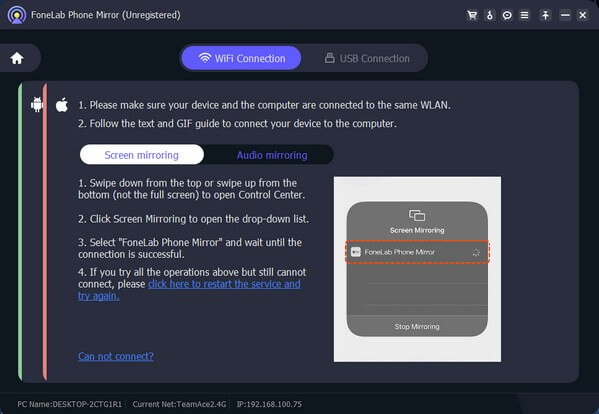
Passo 4Depois que a tela do seu iPad for apresentada no programa de computador, você poderá navegar para as outras opções da interface. Você pode clicar no entupir ícone para visualizar os controles da ferramenta. Enquanto isso, o ícone da filmadora abaixo permite ajustar as configurações de vídeo para gravar a tela do iPad. Em seguida, verifique os outros botões para ver mais recursos.
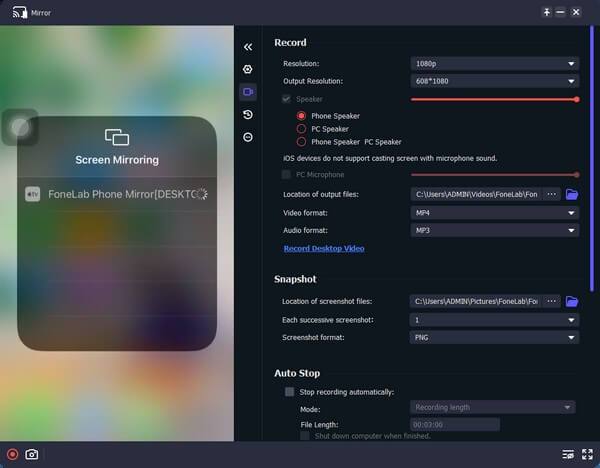

Com o FoneLab Phone Mirror, você espelhará o iPhone ou Android no computador com eficiência.
- Permite espelhar a tela do iPhone ou Android em um PC.
- Conecte seus dispositivos através de Wi-Fi, código QR, código PIN ou conexão por cabo USB.
- Faça capturas de tela e registre as atividades da tela com facilidade.
Parte 2. Espelhar a tela do iPad no PC com Refletor 4
O Reflector 4 é um programa de terceiros capaz de espelhar a tela do seu iPad no computador. Pode funcionar usando Screen Mirroring no seu iPad com este programa; assim, você pode conectar sem fio seu iPad à ferramenta. Além disso, tem recursos de bônus que você vai gostar, mas saiba que tem um preço.
Acompanhe o processo sem complicações abaixo do espelhamento de tela do iPad para o PC via Bluetooth:
Passo 1Encontre e baixe o Refletor 4 no seu PC e, em seguida, configure rapidamente a instalação. O nome da transmissão do seu computador será exibido na interface principal. Se você vai para Configurações e clique Preferencias, você pode ajustar algumas opções de acordo com seu gosto.
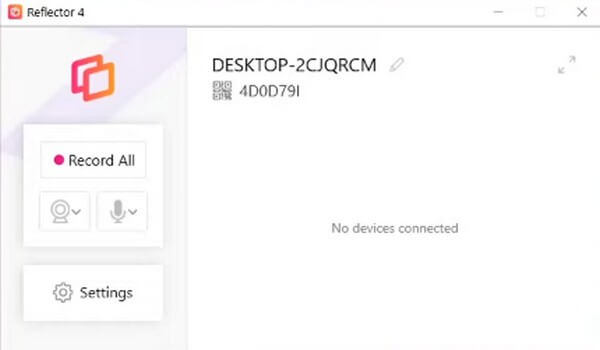
Passo 2Em seguida, inicie o Control Center no seu iPad para ativar o tela Mirroring aba. Selecione o nome da transmissão do programa no menu que aparece e a tela do seu iPad será automaticamente apresentada no computador.
Parte 3. Espelhar a tela do iPad no Mac por meio do recurso de espelhamento de tela
Enquanto isso, se você preferir um recurso de espelhamento de tela integrado, pode usar o AirPlay para espelhar seu iPad no Mac. A função Screen Mirroring do iPad funciona apenas com outros dispositivos compatíveis com AirPlay, como Mac, iPhone e outros produtos da Apple. Com esse recurso, você não precisará instalar programas adicionais, pois já está em seus dispositivos.
Siga as instruções fáceis de usar abaixo para espelhar a tela do iPad no Mac por meio do recurso de espelhamento de tela:
Passo 1Defina seu Mac como um receptor AirPlay. Para isso, selecione o Apple ícone no canto superior esquerdo do seu Mac e escolha Preferências do sistema na lista de opções. Em seguida, abra o Partilhar ícone na pasta que aparece.
Passo 2Na tela seguinte, consulte a caixa à esquerda que contém uma lista de serviços. Marque o Compartilhamento de tela e Receptor AirPlay caixas de seleção. Em seguida, escolha suas opções preferidas no Receptor AirPlay seção de acordo.
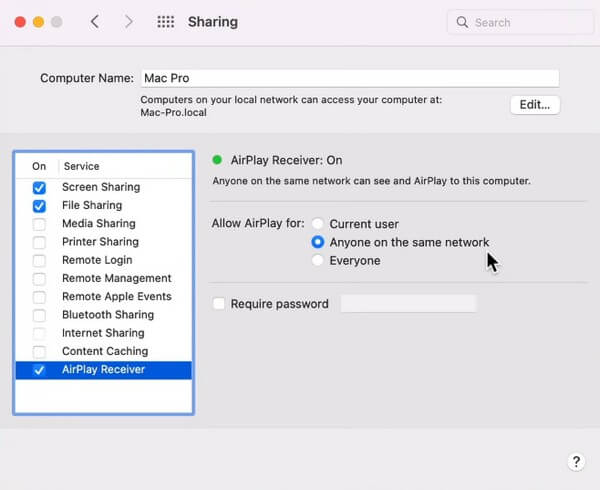
Passo 3Dirija-se ao Centro de Controle do seu iPad quando terminar o processo do Mac. Entre os ícones de recursos, toque em tela Mirroring. Os dispositivos AirPlay disponíveis aparecerão em uma lista. Escolha o seu Mac e permita a conexão do AirPlay na sua área de trabalho para espelhar a tela do seu iPad.
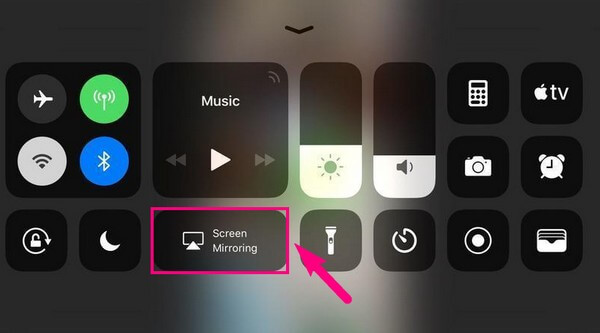
Mas, como mencionado acima, o AirPlay funciona apenas em dispositivos Apple compatíveis. Você não poderá utilizá-lo em dispositivos Android e computadores com Windows.

Com o FoneLab Phone Mirror, você espelhará o iPhone ou Android no computador com eficiência.
- Permite espelhar a tela do iPhone ou Android em um PC.
- Conecte seus dispositivos através de Wi-Fi, código QR, código PIN ou conexão por cabo USB.
- Faça capturas de tela e registre as atividades da tela com facilidade.
Parte 4. Perguntas frequentes sobre como espelhar a tela do iPad no PC
1. Por que meu PC não espelha a tela do meu iPad?
Se você estiver usando o Windows, precisará da ajuda de um programa para o seu PC para espelhar a tela do seu iPad. Isso ocorre porque o Windows não oferece uma maneira padrão de espelhar um dispositivo iOS no computador. Assim, você só pode instalar uma ferramenta como Espelho de telefone FoneLab para ajudá-lo a visualizar suas atividades do iPad no computador. Além disso, pode fornecer mais recursos, como gravação de tela.
2. Posso espelhar o iPad de outra pessoa no meu computador?
Sim você pode. Você pode escolher entre os métodos mencionados neste artigo e seguir as instruções corretas. Não há muita diferença se você espelha o seu iPad ou o de outra pessoa no seu computador. Contanto que você escolha o método adequado e opere as instruções corretamente, poderá espelhar quase qualquer dispositivo em seu computador.
Obrigado por confiar nas técnicas que reunimos neste artigo para ajudá-lo com sua preocupação com espelhamento de tela. Para mais soluções de dispositivos, acesse o Espelho de telefone FoneLab .

Com o FoneLab Phone Mirror, você espelhará o iPhone ou Android no computador com eficiência.
- Permite espelhar a tela do iPhone ou Android em um PC.
- Conecte seus dispositivos através de Wi-Fi, código QR, código PIN ou conexão por cabo USB.
- Faça capturas de tela e registre as atividades da tela com facilidade.
